4 Methoden, iOS 18 rückgängig zu machen
Die meisten iPhone-Benutzer haben Probleme mit iOS 18, wie z.B. schnellere Batterieentladung, das Abstürzen von Apps oder andere Probleme, Sie haben immer die Möglichkeit der Rückgängigmachung auf iOS 18. Allerdings scheint die Rückgängigmachung keine einfache Lösung zu sein, da alle Daten mit iTunes verloren gehen. Dies ist die ultimative Anleitung, wie man von iOS 18 auf 17 zurücksetzen kann, ohne Daten zu verlieren. Die meisten iPhone-Nutzer spielen gerne mit der alten Version wie iOS 17 und wollen ein Upgrade durchführen, weil sie die alte Version bevorzugen und mit ihr vertraut sind. Also, wir haben 4 Methoden, die Ihnen helfen können, auf Ihre geträumte Version (iOS 17) downgraden.
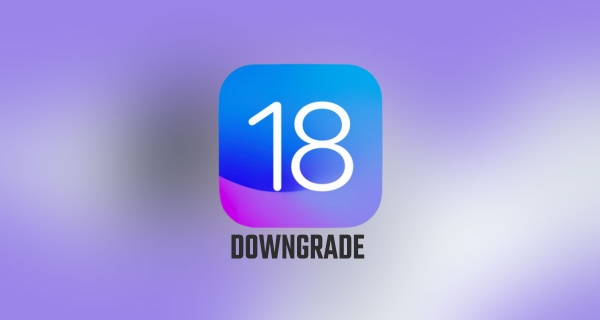
- Teil 1: Was müssen Sie tun, bevor Sie iOS 18 rückgängig machen?
- Teil 2: 4 Methoden für iOS 18 rückgängig machen
- Methode 1: [Beste Wahl] Verwenden Sie Tenorshare Reiboot——Professionelles Tool
- Methode 2: Machen Sie iOS 18 mit dem Finder oder iTunes rückgängig
- Methode 3: Laden Sie IPSW-Dateien herunter, um iOS 18 rückgängig zu machen
- Methode 4: Downgrade von iOS 18 beta im DFU-Modus
- Fazit
Teil 1: Was müssen Sie tun, bevor Sie iOS 18 rückgängig machen?
Es gibt eine Reihe von Dingen, die Sie tun müssen, bevor Sie iOS 18 auf 17 zurücksetzen. Wir haben die häufigsten Dinge erwähnt, bitte lesen Sie sie sorgfältig:
- Sichern Sie Ihre Daten: Stellen Sie sicher, dass Sie ein vollständiges Backup Ihres Geräts mit iCloud oder iTunes haben, um Datenverlust zu vermeiden.
- Laden Sie die stabile iOS-Version herunter: Holen Sie sich die IPSW-Datei für die neueste stabile iOS-Version, die mit Ihrem Gerät kompatibel ist.
- Prüfen Sie die Kompatibilität: Prüfen Sie, ob Ihr Gerät auf die gewünschte iOS-Version heruntergestuft werden kann.
- iTunes oder Finder aktualisieren: Stellen Sie sicher, dass Sie die neueste Version von iTunes (Windows) oder Finder (macOS) installiert haben.
- Deaktivieren Sie "Mein iPhone suchen": Deaktivieren Sie "Mein iPhone suchen" in Ihren iCloud-Einstellungen, um den Downgrade-Prozess zu erleichtern.
- Stabiles Netzwerk: Vergewissern Sie sich vor Beginn des Vorgangs, dass Ihr Netzwerk stabil ist.
Teil 2: 4 Methoden für iOS 18 rückgängig machen
Hier sind 4 Methoden, die Ihnen dabei helfen, iOS 18 bis 17 rückgängig zu machen. Also, fangen wir an:
Methode 1: [Beste Wahl] Verwenden Sie Tenorshare Reiboot——Professionelles Tool
Die iPhone/iPad-Benutzer sind besorgt über die "wie iOS 18 rückgängig zu machen" und wir haben die einfachste und zuverlässigste Weg ist, das intelligente Werkzeug Tenorshare ReiBoot verwenden. Es ist die beste Lösung für diejenigen, die keine technischen Kenntnisse haben und sich nicht mit Jailbreaking-Methoden herumschlagen wollen.Tenorshare ReiBoot macht es auch für unerfahrene Benutzer extrem einfach und bequem, iOS auf dem iPhone mit einem Ein-Klick-Prozess ohne Datenverlust zu downgraden. Es behebt auch die mehr als 150 iOS-Probleme im Betriebssystem und macht Ihr Gerät komplett bug- und fehlerfrei.
Hier ist, wie man iOS 18 auf iOS 17 ohne Datenverlust mit Tenorshare ReiBoot downgraden kann:
Laden Sie dasTenorshare ReiBoot Programm herunter und installieren Sie es auf Ihrem Computer. Starten Sie es und schließen Sie Ihr iPhone mit dem Kabel an den Computer an. Klicken Sie auf die iOS Upgrade/Downgrade Option im Hauptmenü.

WählenSie die Option Downgrade und klickenSie auf die Schaltfläche Downgrade am unteren Rand des Bildschirms.

Auf demnächstenBildschirmfordert das ProgrammSie auf, das Firmware-Paketherunterzuladen. Das ProgrammzeigtalleverfügbarenFirmwarepakete an, einschließlich iOS 17. KlickenSiedarauf, um esherunterzuladen.

Sobald das Firmware-Paketheruntergeladenist, klickenSie auf die Schaltfläche Downgrade einleiten.

Das Programmstartet den Downgrade-Prozess. EswirdeinigeMinutendauern, biserabgeschlossenist. Ihr iPhone wirdneugestartet, sobald der Vorgangabgeschlossenist.

Methode 2: Machen Sie iOS 18 mit dem Finder oder iTunes rückgängig
Abgesehen von den Sicherungs- und Wiederherstellungsfunktionen mit iTunes können Sie Ihr iPhone auch auf die gewünschte iOS-Version aktualisieren und herabstufen. Hier sind die Schritte zum Rückgängigmachen von iOS 18 auf 17 mit iTunes.
- Gehen Sie zum IPSW-Download und laden Sie das iOS 17 für Ihr iPhone herunter.
- Als nächstes müssen Sie die Funktion "Mein iPhone suchen" auf Ihrem iPhone deaktivieren. Gehen Sie zu iCloud-Profil>>Finden>> Mein iPhone suchen>> Mein iPhone suchen deaktivieren.
- StartenSie iTunes und verbindenSieIhr iPhone mitdem Computer über das Lightning-KabeloderTyp-C, wennSie das iPhone 15 verwenden.
- HaltenSie die Umschalttaste auf der Tastaturgedrückt. KlickenSie in iTunes auf „Wiederherstellen“ undwählenSie die IPSW-Dateiaus, die Sieheruntergeladenhaben.
- iTunesinstalliert die ausgewählteDatei auf Ihremangeschlossenen iPhone. Ihr iPhone wirdneugestartet, sobald der Installations-/Downgrade-Vorgangabgeschlossenist.
- Starten Sie die Safari-App auf Ihrem iPhone und suchen Sie „iOS IPSW Download“.
- Laden Sie das iOS 17 IPSW-Firmwarepaket von der authentischen Website herunter.
- Gehen Sie zu Einstellungen >> Allgemein >> iPhone-Speicher. Suchen Sie das iOS 18 Profil in der Liste, tippen Sie darauf und löschen Sie das Profil.
- Starten Sie Ihr iPhone neu, nachdem Sie das iOS 18-Profil gelöscht haben. Gehen Sie zur Dateien-App auf Ihrem iPhone und tippen Sie auf die IPSW-Firmware-Datei, um die Installation zu starten.
- Folgen Sie den Anweisungen auf dem Bildschirm, um die IPSW-Datei zu installieren und Sie werden Ihr iPhone erfolgreich auf iOS 17 downgraden.
- Sichern Sie Ihre Daten: Stellen Sie sicher, dass Sie ein vollständiges Backup Ihres Geräts mit iCloud oder iTunes erstellt haben, um Datenverlust zu vermeiden.
- Laden Sie die stabile iOS-Version herunter: Holen Sie sich die IPSW-Datei für die neueste stabile iOS-Version, die mit Ihrem Gerät kompatibel ist, von einer vertrauenswürdigen Quelle.
- Installieren Sie das neueste iTunes oder den Finder: Stellen Sie sicher, dass Sie die neueste Version von iTunes (Windows) oder Finder (macOS) haben.
- Aktivieren Sie den DFU-Modus:
- Verbinden Sie Ihr iPhone mit Ihrem Computer.
- Drücken Sie schnell die Taste „Lauter“ und lassen Sie sie wieder los.
- Drücken Sie schnell die Taste „Lauter“ und lassen Sie sie wieder los.
- Drücken und halten Sie die Seitentaste, bis der Bildschirm schwarz wird.
- Während Sie die Seitentaste gedrückt halten, halten Sie die Taste für die Lautstärke nach unten etwa 5 Sekunden lang gedrückt.
- Lassen Sie die Seitentaste los, aber halten Sie die Lautstärketaste weiterhin gedrückt, bis iTunes oder Finder Ihr Gerät im Wiederherstellungsmodus erkennt (der Bildschirm sollte schwarz bleiben).
- 5. Stellen Sie Ihr Gerät wieder her:
- Öffnen Sie iTunes oder Finder und es erscheint eine Meldung, dass sich Ihr Gerät im Wiederherstellungsmodus befindet.
- Halten Sie die Optionstaste (Mac) oder die Umschalttaste (Windows) gedrückt und klicken Sie auf die Schaltfläche „iPhone wiederherstellen“.
- Wählen Sie die IPSW-Datei aus, die Sie zuvor heruntergeladen haben.
- Bestätigen Sie, dass Sie das Gerät wiederherstellen möchten, und warten Sie, bis der Vorgang abgeschlossen ist.
- Backup wiederherstellen: Sobald das Downgrade abgeschlossen ist, stellen Sie Ihre Daten aus der zuvor erstellten Sicherung wieder her.

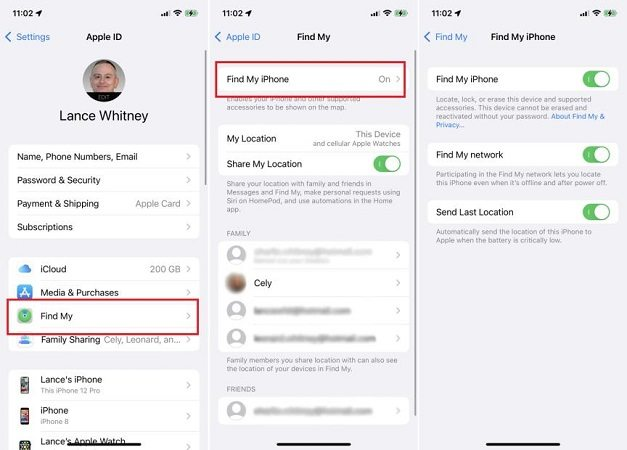
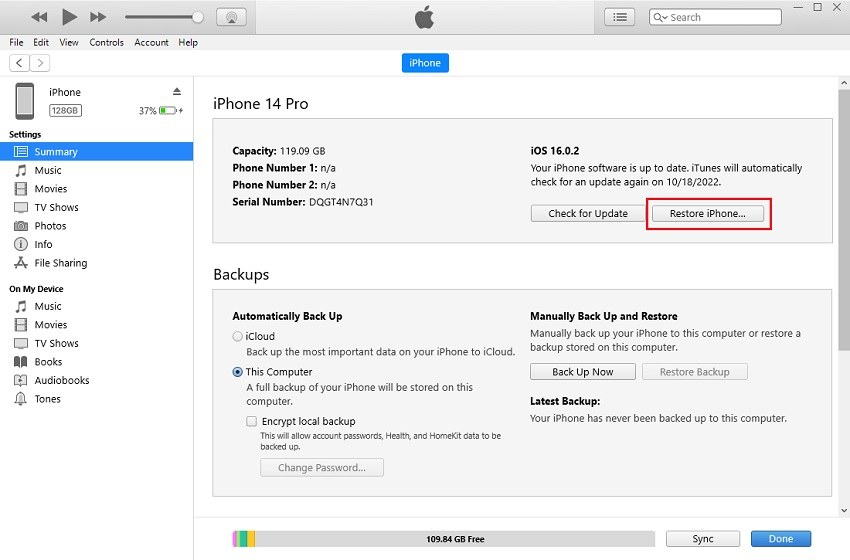
Methode 3: Laden Sie IPSW-Dateien herunter, um iOS 18 rückgängig zu machen
iOS 18 auf einem iPhone rückgängig zu machen ist ein bisschen schwierig und herausfordernd. Es gibt keine offizielle Methode von Apple, um von iOS 18 auf 17 ohne einen Computer rückgängig zu machen. Es gibt nur eine Methode, die möglicherweise nicht für jedes iPhone-Modell funktioniert, aber Sie können es versuchen. Hier sind einige Schritte, um iOS 18 auf 17 ohne Computer rückgängig zu machen:
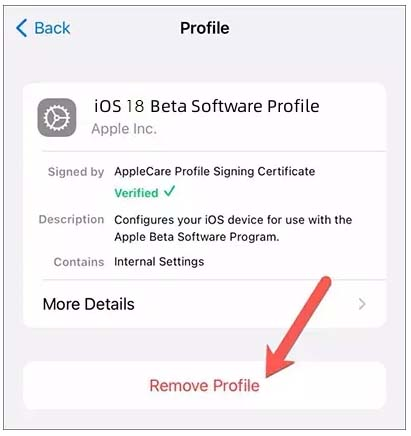
Methode 4: Downgrade von iOS 18 beta im DFU-Modus
Führen Sie die folgenden Schritte aus, um iOS 18 beta im DFU-Modus rückgängig zu machen:
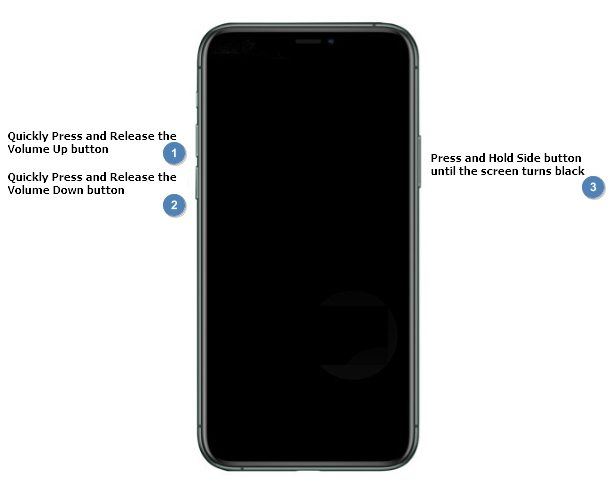
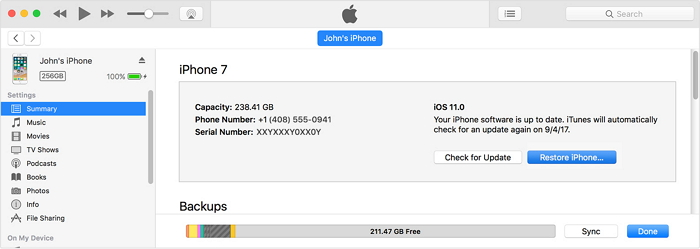
Diese Schritte führen Sie durch das Downgrade von iOS 18 auf eine stabile iOS-Version mit DFU-Modus.
Fazit
Das aktuelle iOS 18 hat viele neue Funktionen zu bieten, aber es wird einige Zeit dauern, bis es in voll funktionsfähiger Form verfügbar ist. Benutzer, die iOS 18 verwenden, können Probleme mit der Leistung, dem Akku oder der App-Kompatibilität haben und möchten vielleicht zum vorherigen iOS 17 zurückkehren.
In dieser Anleitung erfahren Sie, wie Sie iOS 18 mit den besten Methoden rückgängig machen können. Wenn Sie nicht technisch versiert sind, ist Tenorshare ReiBoot der bequeme und problemlose Weg, um iOS 18 zu iOS 17 rückgängig zu machen, ohne technisches Wissen, sogar mit jeder iOS 18-Version. Wenn Sie irgendwelche Fragen haben, kommentieren Sie bitte unten.
- Recovery-Modus ein/aus mit nur 1 Klick, Ihr Telefon aus verschiedenen iOS Stuck-Szenarien retten, mehr Dinge jenseits der Vorstellungskraft liefern.
- Unterstützt alle iPhone-Modelle und die neueste iOS 18 und früher.















